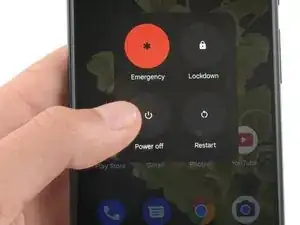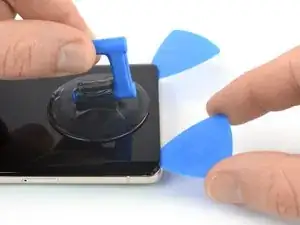Introduzione
Questo è solo una guida preliminare! Questa guida fa parte di un'altra procedura e non è destinata ad essere utilizzata da sola.
Utilizza questa guida per rimuovere lo schermo del tuo Pixel 7 Pro.
Strumenti
Ricambi
-
-
Linea dello schermo: Questa giuntura separa lo schermo dal resto del telefono. Non fare leva su questa linea.
-
Linea della cornice: Questa è la giunzione tra la cornice in plastica progettata per proteggere lo schermo e la struttura del telefono. È fissata in posizione tramite clip in plastica. È qui che dovresti fare leva.
-
Durante la procedura di rimozione, assicurati di inserire i tuoi plettri di apertura nella posizione corretta per evitare di separare lo schermo dalla sua cornice di sicurezza.
-
Ci sono diverse clip di plastica attorno all'intero schermo. Se il tuo plettro di apertura si blocca durante la procedura di rimozione dello schermo, hai inserito il tuo plettro troppo in profondità sotto lo schermo.
-
-
-
Tira indietro la maniglia blu per sbloccare i bracci dell'Anti-Clamp.
-
Fai scorrere le braccia oltre bordo sinistro o destro del telefono.
-
Posiziona le ventose vicino al bordo inferiore del telefono, una nella parte anteriore e una nella parte posteriore.
-
Stringi le ventose insieme per fargli fare presa.
-
-
-
Tira in avanti la maniglia blu per bloccare i bracci.
-
Ruota la maniglia in senso orario di 360 gradi o fino a quando le coppe iniziano ad allungarsi.
-
Assicurati che le ventose rimangano allineate l'una con l'altra. Se iniziano a scivolare fuori allineamento, allentare leggermente le ventose e riallineare i bracci.
-
-
-
Scalda un iOpener e fallo passare attraverso i bracci dell'Anti-Clamp.
-
Piega l'iOpener in modo che poggi sul bordo inferiore del telefono.
-
Attendi un minuto per dare all'adesivo la possibilità di staccarsi e presentare uno spazio di apertura.
-
Inserisci un plettro di apertura sotto lo schermo quando l'Anti-Clamp crea uno spazio sufficientemente ampio.
-
Salta i due passaggi successivi.
-
-
-
Applica un iOpener scaldato sullo schermo per ammorbidire l'adesivo sottostante. Lascia l'iOpener appoggiato per almeno 3 minuti.
-
-
-
Una volta che lo schermo è caldo al tatto, applica una ventosa sul bordo inferiore dello schermo.
-
Solleva lo schermo, inclusa la cornice di sicurezza, con la ventosa per creare un piccolo spazio tra lo schermo e il gruppo del telefono.
-
Inserisci un plettro di apertura nella fessura.
-
-
-
Il cavo dello schermo è un po' più in alto della metà del bordo sinistro del telefono. Qui presta molta attenzione per evitare di strappare il cavo.
-
Ci sono molti contatti a molla sul perimetro del telefono. Presta molta attenzione in queste aree per evitare di piegare i contatti.
-
-
-
Fai scorrere il plettro di apertura nell'angolo in basso a destra dello schermo per tagliarne l'adesivo.
-
Lascia il plettro di apertura in posizione per evitare che l'adesivo si richiuda.
-
-
-
Inserisci un secondo plettro di apertura sul bordo inferiore e fallo scorrere fino all'angolo in basso a sinistra dello schermo per tagliare l'adesivo.
-
Lascia il plettro di apertura in posizione per evitare che l'adesivo si richiuda.
-
-
-
Inserisci un terzo plettro di apertura sotto l'angolo in basso a sinistra dello schermo.
-
Fai scorrere il plettro di apertura lungo il bordo sinistro dello schermo per tagliare l'adesivo e rilasciare le clip di plastica.
-
Lascia il plettro di apertura nell'angolo in alto a sinistra per evitare che l'adesivo si richiuda.
-
-
-
Inserisci un quarto plettro di apertura nell'angolo in alto a sinistra dello schermo.
-
Fai scorrere il plettro di apertura lungo il bordo superiore del telefono per tagliare l'adesivo.
-
Lascia il plettro di apertura nell'angolo in alto a destra per evitare che l'adesivo si richiuda.
-
-
-
Inserisci un quinto plettro di apertura e fallo scorrere lungo il bordo destro del telefono per tagliare l'adesivo rimanente e rilasciare le clip di plastica di destra.
-
-
-
Solleva il bordo destro dello schermo verso l'alto e verso il lato sinistro del dispositivo, come per aprire un libro.
-
Appoggia lo schermo capovolto e parallelo al telaio.
-
-
-
Inserisci un paio di pinzette nell'apertura all'estremità superiore della staffa del cavo del display.
-
Spingi la staffa verso l'interno e fa' leva per rilasciarla.
-
-
-
Usa un paio di pinzette per rimuovere la staffa del cavo del display tirandola da sotto il telaio centrale e in direzione della fotocamera.
-
-
-
Usa uno spudger per scollegare il cavo flessibile del display sollevando il connettore dal suo alloggiamento.
-
Confronta la tua nuova parte di ricambio con quella originale: potrebbe essere necessario trasferire eventuali componenti rimanenti o rimuovere gli adesivi posteriori dalla nuova parte prima di installarla.
Per riassemblare il tuo dispositivo, segui queste istruzioni in ordine inverso.
La riparazione non è andata come previsto? Prova a eseguire una risoluzione dei problemi di base, oppure chiedi aiuto alla nostra comunità Risposte Google Pixel 7 Pro per assistenza.